Cara menggunakan Microsoft Entra Workbooks
Buku kerja ditemukan di ID Microsoft Entra dan di Azure Monitor. Konsep, proses, dan praktik terbaiknya sama untuk kedua jenis buku kerja, namun, buku kerja untuk ID Microsoft Entra hanya mencakup skenario manajemen identitas yang terkait dengan ID Microsoft Entra.
Saat menggunakan buku kerja, Anda bisa memulai dengan buku kerja kosong, atau menggunakan templat yang sudah ada. Templat buku kerja memungkinkan Anda untuk mulai menggunakan buku kerja dengan cepat tanpa perlu membuat dari awal.
- Templat publik yang diterbitkan ke galeri adalah titik awal yang baik saat Anda baru memulai buku kerja.
- Templat privat sangat membantu saat Anda mulai membuat buku kerja Anda sendiri dan ingin menyimpannya sebagai templat untuk berfungsi sebagai fondasi untuk beberapa buku kerja di penyewa Anda.
Prasyarat
Untuk menggunakan Azure Workbooks untuk ID Microsoft Entra, Anda memerlukan:
- Penyewa Microsoft Entra dengan lisensi Premium P1
- Ruang kerja Log Analytics dan akses ke ruang kerja tersebut
- Peran yang sesuai untuk Azure Monitor dan ID Microsoft Entra
Ruang kerja Analitik Log
Anda harus membuat ruang kerja Analitik Log sebelum dapat menggunakan Buku Kerja Microsoft Entra. beberapa faktor menentukan akses ke ruang kerja Analitik Log. Anda memerlukan peran yang tepat untuk ruang kerja dan sumber daya yang mengirim data.
Untuk informasi selengkapnya, lihat Mengelola akses ke ruang kerja Analitik Log.
Peran Azure Monitor
Azure Monitor menyediakan dua peran bawaan untuk melihat data pemantauan dan mengedit pengaturan pemantauan. Kontrol akses berbasis peran Azure (RBAC) juga menyediakan dua peran bawaan Log Analytics yang memberikan akses serupa.
Lihat:
- Pembaca Pemantauan
- Pembaca Analitik Log
Lihat dan ubah pengaturan:
- Kontributor Pemantauan
- Kontributor Analitik Log
Peran Microsoft Entra
Akses baca saja memungkinkan Anda menampilkan data log ID Microsoft Entra di dalam buku kerja, mengkueri data dari Analitik Log, atau membaca log di pusat admin Microsoft Entra. Akses pembaruan menambahkan kemampuan untuk membuat dan mengedit pengaturan diagnostik untuk mengirim data Microsoft Entra ke ruang kerja Analitik Log.
Baca:
- Pembaca Laporan
- Pembaca Keamanan
- Pembaca Global
Perbarui:
- Administrator Keamanan
Untuk informasi selengkapnya tentang peran bawaan Microsoft Entra, lihat Peran bawaan Microsoft Entra.
Untuk informasi selengkapnya tentang peran RBAC Analitik Log, lihat Peran bawaan Azure.
Mengakses buku kerja Microsoft Entra
Ujung
Langkah-langkah dalam artikel ini mungkin sedikit berbeda berdasarkan portal tempat Anda memulai.
Masuk ke pusat admin Microsoft Entra sebagai setidaknya Pembaca Laporan.
Telusuri ke Pemantauan Identitas>& Buku Kerja kesehatan.>
- Buku kerja: Semua buku kerja yang dibuat di penyewa Anda
- Templat Publik: Buku kerja bawaan untuk skenario umum atau prioritas tinggi
- Templat Saya: Templat yang Anda buat
Pilih laporan atau templat dari daftar. Buku kerja mungkin membutuhkan waktu beberapa saat untuk diisi.
- Cari templat menurut nama.
- Pilih Telusuri di seluruh galeri untuk melihat templat yang tidak spesifik untuk ID Microsoft Entra.
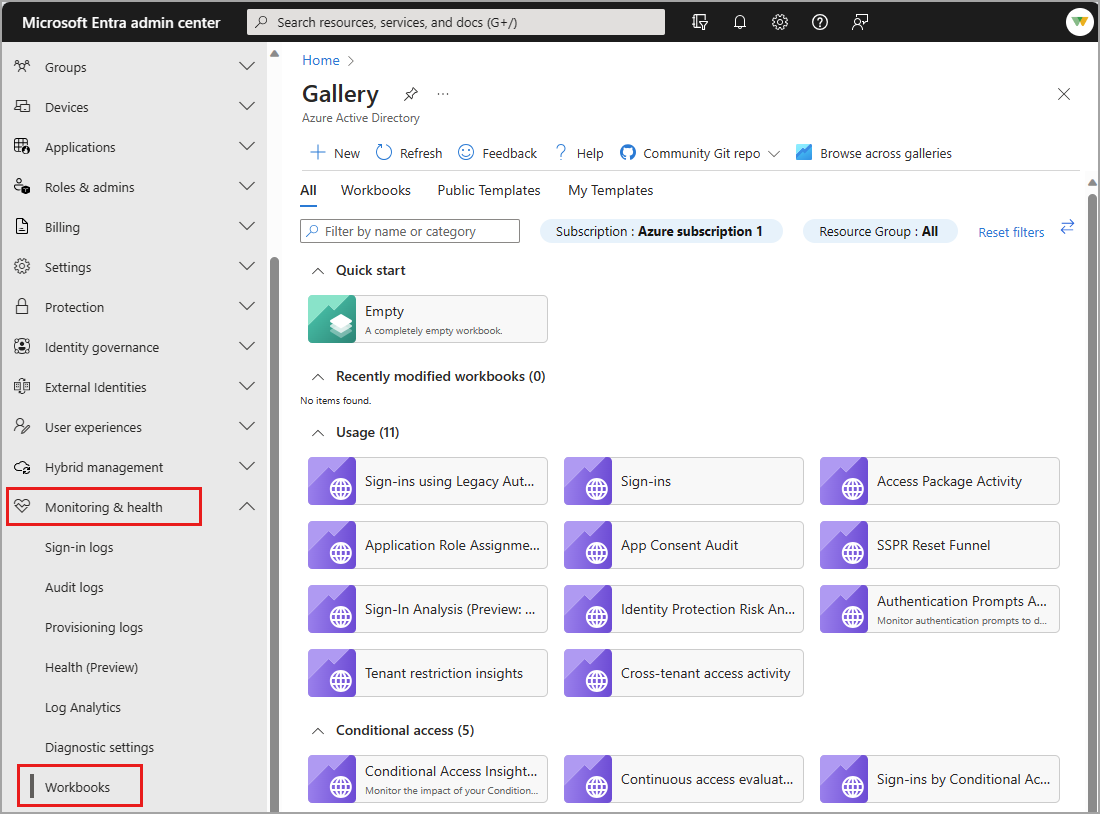
Membuat buku kerja baru
Buku kerja dapat dibuat dari awal atau dari templat. Saat membuat buku kerja baru, Anda bisa menambahkan elemen saat Anda pergi atau menggunakan opsi Editor Lanjutan untuk menempelkan representasi JSON buku kerja, disalin dari repositori GitHub buku kerja.
Untuk membuat buku kerja baru dari awal:
Telusuri ke Pemantauan Identitas>& Buku Kerja kesehatan.>
Pilih + Baru.
Pilih elemen dari menu + Tambahkan .
Untuk informasi selengkapnya tentang elemen yang tersedia, lihat Membuat Buku Kerja Azure.
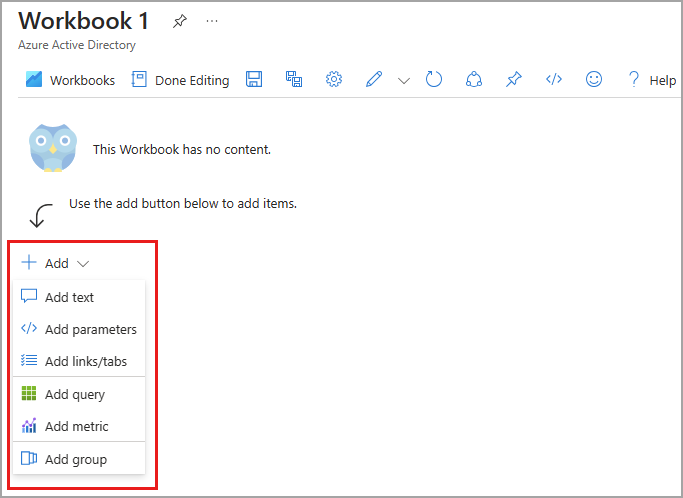
Untuk membuat buku kerja baru dari templat:
Telusuri ke Pemantauan Identitas>& Buku Kerja kesehatan.>
Pilih templat buku kerja dari Galeri.
Pilih Edit dari bagian atas halaman.
- Setiap elemen buku kerja memiliki tombol Edit sendiri.
- Untuk informasi selengkapnya tentang mengedit elemen buku kerja, lihat Templat Buku Kerja Azure
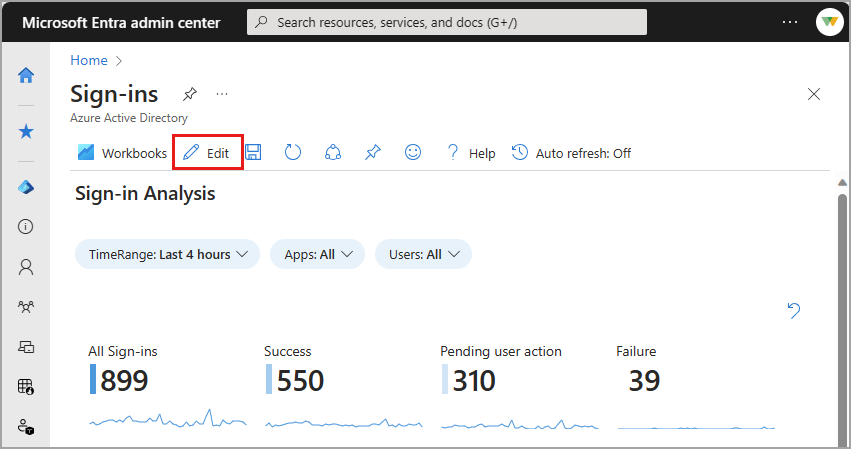
Pilih tombol Edit untuk elemen apa pun. Buat perubahan Anda dan pilih Selesai mengedit.
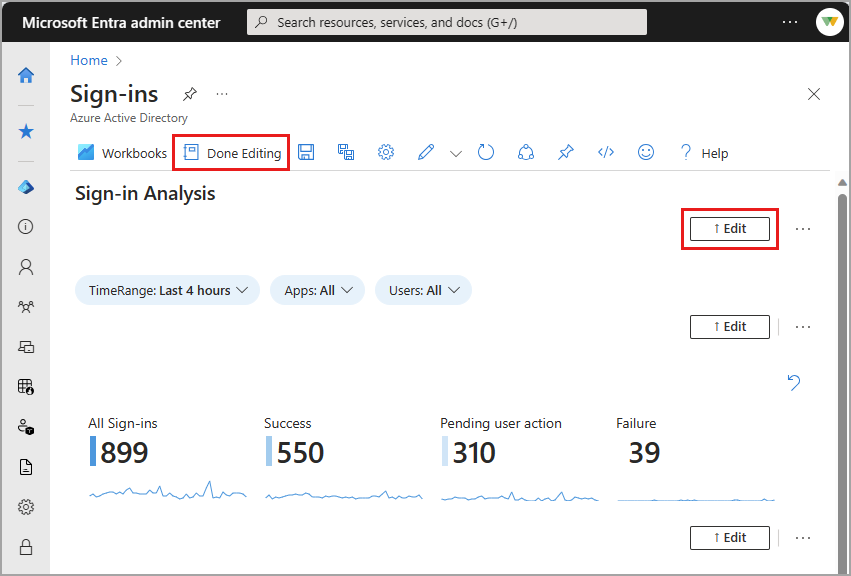
Setelah selesai mengedit buku kerja, pilih tombol Simpan . Jendela Simpan sebagai terbuka.
Berikan Judul, Langganan, Grup Sumber Daya* dan Lokasi
- Anda harus memiliki kemampuan untuk menyimpan buku kerja untuk Grup Sumber Daya yang dipilih.
- Secara opsional pilih untuk menyimpan konten buku kerja Anda ke Akun Azure Storage.
Pilih tombol Terapkan .